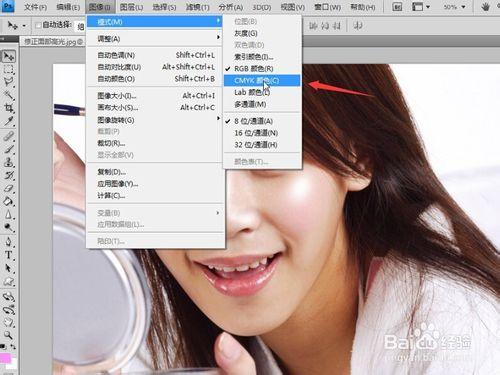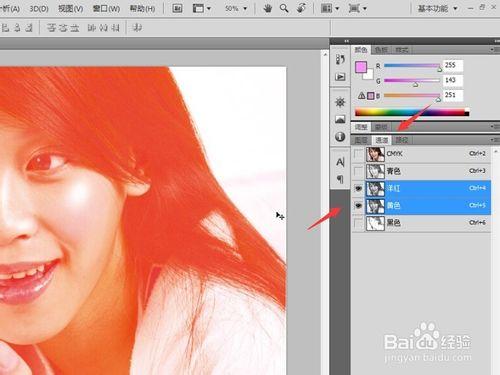如果我們拍攝的人物照片光線太強而曝光度高,面部高光部位怎麼處理才能自然呢?
工具/原料
電腦一臺
Adobe Photoshop CS 6 簡體中文版
方法/步驟
打開人物面部高光明顯的圖片
打開圖像-模式,選擇CMYK顏色
打開左邊通道模式,然後選擇洋紅和黃色,可以看到這兩項前面有小眼睛,即表明選中
選擇加深工具:如果看到一個小放大鏡,點擊小三角形,第二個則是加深工具
選擇合適的畫筆直徑在面部高光的地方進行塗抹
完成後打開通道最上面圖片前面的眼睛即可看到效果
保存就完成了
注意事項
覺得有用可以給我投一票哦